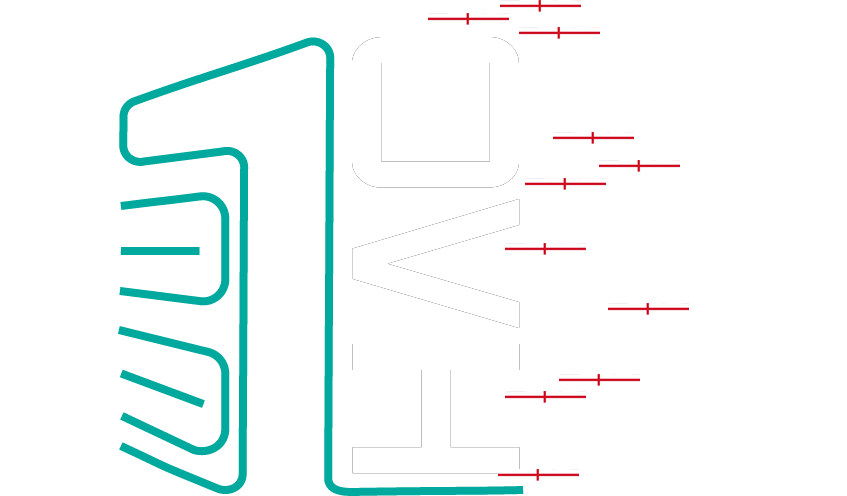
سرور مجازی ارزان انگلیس
معرفی سرورهای مجازی ارزان انگلیس KVM ( تحویل آنی ):سرورهای مجازی ارزان انگلیس با مجازی ساز KVM قرارگیری در دیتاسنتر قدرتمند OVH با آپتایم بالا و کیفیت فوق العاده از سرورهای جدید با رم DDR4 و تضمین پورت 1گیگ آماده استفاده مشتریان گرامی می باشد. سرورهای ارزان انگلیس با قرار گیری در موقعیت جغرافیای اروپا پینگ نسبتا خوبی به ایران دارند و گزینه خوبی برای دور زدن تحریم ها و کسب و کارهای جهانی میباشد.
مزایای خرید سرور مجازی ارزان انگلیس:
پلن های سرور مجازی ارزان انگلیس
| مشخصات | VPS-UL | VPS-U1 | VPS-U2 | VPS-U3 | VPS-U4 | VPS-U5 |
|---|---|---|---|---|---|---|
| CPU/پردازنده | 500Mhz-1V | 1Ghz-2V | 1.5Ghz-2V | 2Ghz-2V | 2.5Ghz-2V | 3Ghz-2V |
| RAM/حافظه | 512M | 1024M | 2048M | 3072M | 4096M | 6144M |
| HDD/هارد دیسک | 1G | 20G | 40G | 60G | 80G | 100G |
| نوع هارد دیسک | NVMe | NVMe | NVMe | NVMe | NVMe | NVMe |
| نوع مجازی ساز | KVM | KVM | KVM | KVM | KVM | KVM |
| Port/پورت | 1Gbps | 1Gbps | 1Gbps | 1Gbps | 1Gbps | 1Gbps |
| BW/ترافیک | نامحدود | نامحدود | نامحدود | نامحدود | نامحدود | نامحدود |
| DC/دیتاسنتر | OVH-London | OVH-London | OVH-London | OVH-London | OVH-London | OVH-London |
| OS/سیستم عامل | MikroTik | Free OS | Free OS | Free OS | Free OS | Free OS |
| زمان تحویل | 5-30 Minutes | 5-30 Minutes | 5-30 Minutes | 5-30 Minutes | 5-30 Minutes | 5-30 Minutes |
| نوع آی پی | IPv4/IPv6 | IPv4/IPv6 | IPv4/IPv6 | IPv4/IPv6 | IPv4/IPv6 | IPv4/IPv6 |
| آپ تایم | %99.99 | %99.99 | %99.99 | %99.99 | %99.99 | %99.99 |
| پشتیبانی | ||||||
| گارانتی بازگشت وجه | ||||||
| ماهیانه/تومان | 227,700 | 276,000 | 414,000 | 552,000 | 690,000 | 897,000 |
| سه ماهه/ تومان | 683,100 | 828,000 | 1,242,000 | 1,656,000 | 2,070,000 | 2,691,000 |
| سفارش | سفارش | سفارش | سفارش | سفارش | سفارش |
پلــن مورد نظرتـــان را نیــافتید؟!
همین حالا پلن انتخابی یا کانفیگ اختصاصیتان را درخواست کنید
ارائه IPV4 و IPV6
سرورهای مجازی فرانسه دارای یک آی پی ثابت ورژن4 میباشد. همچنین قابلیت امکان اضافه نمودن نسل جدید آی پی های ورژن شش (IPV6) میباشد.
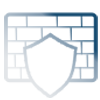
Anti-DDoS protection
برای تضمین حداکثر امنیت برای زیرساخت های سرور و اطلاعات شما، یک سیستم ضد DDoS سخت افزاری در مدار بالای سرور اختصاصی قرار داده شده که به صورت هوشمند از حملات جلوگیری میکند.

پشتیبانی 24/7
وان سرور با تیمی قدرتمند پشتیبانی 24 ساعته در هفت روز هفته را برای کاربران گرامی وان سرور تدارک دیده تا در هر زمان افتخار خدمت رسانی داشته باشد. پشتیبانی از طریق تیکت و تماس.

آپتایم 99.99%
سرورهای وان سرور از معتبرترین دیتاسنترهای جهان که دارای تضمین آپ تایم 99.99% میباشند، تیم وان سرور به صورت 24 ساعته در حال مانیتورینگ سرورها هستند تا در صورت وجود هرگونه اختلال و مشکل سریعا پیگیر حل مشکل باشند.

مجازی ساز KVM
میزبانی سرورهای مجازی در کنترل پنل Virtualizor امکان دسترسی مدیریتی بهتر با قابلیت نصب و مدیریت سیستم عامل را به شما میدهد که مناسب افرادی با کاربردهای آموزشی میباشد.

هارد NVMe
پرسرعت ترین هارد تا لحظه حال از نوع ssd Nvme میباشد که با اختلاف زیادی از رقبای نوع دیگر هاردها انتقال دیتا دارد، انتقال دیتا با سرعت تقریبا 8GB/s تجربه کاربری بهتری را در مجازی ها به نمایش میگذارد.

پشتیبانی ویندوز سرور
این سرورها قابلیت نصب سیستم عامل ویندوز سرور را دارا هستند که در حین سفارش سرویس در گزینه سیستم عامل نوع ویندوز را انتخاب کنید. حداقل منابع برای نصب ویندوز رم 1 گیگ میباشد.

ترافیک نامحدود
ترافیک این نوع سرور از وان سرور به صورت نامحدود بوده و هیچ محدودیت ترافیک و پهنای باندی اعمال نشده.

بک آپ گیری سرور
سرورهای مجازی انگلیس وان سرور دارای افزونه بک آپ گیری سرور در فضایی مطمئن تحت کنترل کاربر میباشند که به راحتی بک آپ و ریستور بک آپ سرورتان را انجام دهید.
سوالات متداول
برخی از سوالاتی که ممکن است در ابتدا داشته باشیدبله، دسترسی کامل به پنل مدیریت سرور از جمله (روشن خاموش، ریستارت، نصب سیستم عامل، vnc ، مانیتورینگ سرور و ...) دارید. امکان نصب هر نوع سیستم عامل از iso از سمت پشتیبانی ممکن است، برای نصب حتما با پشتیبان وان سرور در ارتباط باشید.
همچنین امکان تعیین iso و نصب سیستم عاملهای آماده از سمت خود شما بدون نیاز به پشتیبانی محیاست.
منابع سخت افزاری گفته شده در هر پلن کاملا اختصاصی در اختیار کاربران قرار میگیرد، پورت سرور نیز بدون هیچ محدودیت ترافیکی و پهنای باند فعال میباشد.
بله، فقط امکان ارتقای پلن در صورت موجود بودن در هر بازه زمانی ممکن است و محاسبه هزینه ارتقا بر اساس زمان مانده و تفاوت قیمت دو پلن میباشد . تنزل سرویس هم فقط در زمان سررسید ممکن هست که دراین خصوص میتوانید از طریق تیکت درخواستتون رو به پشتیبانی ارسال کنید.
بله، مجازی ساز این سرورها از نوع KVM بوده و در مشخصات سرویس تمامی دسترسی ها از قبلی: 1- کنسول vnc سرور 2- تعیین بوت 3- تنظیم ایزو برای بوت 4- ریلود و نصب مجدد سیستم عامل 5- مانیتورینگ کامل 6- ریست خاموش و روشن و… مقدور است.
بله، این امکان قرار داده شده تا در صورت نیاز به عنوان افزونه اضافی این پکیج در سرور مجازیتون فعال بشه و از طریق پنل کاربری دسترسی به بک آپ گیری و ریستور بک آپتون خواهید داشت.
توجه داشته باشید که بک آپ گیری به این شکل میباشد که میتوانید در ماه 5 دفعه از مجازی خود بک آپ بگیرید و دسترسی ریستور بک آپ گرفته شده در ماه 5 دفعه. و تعداد نگهداری بک آپ در فضای بک آپ گیری 1 بک آپ میباشد.
برای فعال سازی این بخش در پنل کاربری خود با پشتیبانی در ارتباط باشید
اگر جواب سوالتان را نیافتید، میتوانید از لینک زیر در بخش تماس با ما از طریق پلهای ارتباطی با ما در ارتباط باشید.
نظرات مشتریان
برخی از نظرات مشتریان وان سرور
محمدرضا
“ از سرور مجازی ، سرور اختصاصی استفاده میکنم. جدای از مبحث کیفیت سرور و... پشتیبانی فوق العاده از آن است که مطمئنم هر موردی پیش بیاید به سرعت برطرف میکنید ”

محمدجواد
“ از سرور مجازی استفاده میکنم. این جانب نابینا میباشم و از خدمات وان سرور راضی هستم ”

واگریک
“ از سرور مجازی استفاده میکنم . در یک کلام پشتیبانی خوب و کیفیت عالی ”

nima
“ از سرور مجازی استفاده میکنم. عالی، مخصوصا که تو روز جمعه و تعطیل همچین ساپورتی داشتید. ”

کاظم
“ از سرور مجازی استفاده میکنم. نسبت به سرویس های سایر سرویس دهندگانی که تست کرده ام، از کیفیت مطلوبی برخوردار بوده و پشتیبانی نیز همیشه پاسخگوست. ”

آپ تل
“ 4 تا سرور و 2تا هاست دارم و با شرکتهای مختلفی کار و همکاری داشتم.هیچ کدام مثل وان سرور نبودن پشتیبانی شما واقعا سریع و عالی هست به لحظه که تیکت می زنم درخواست (گانفیگ اضافی) می کنم بدون چشم داشتی انجام می شه.امیدوارم روز به روز پیشرفت کنید. خدا قوت ”
جزیره آموزشی
برخی از پستهای آموزشی پیشنهادی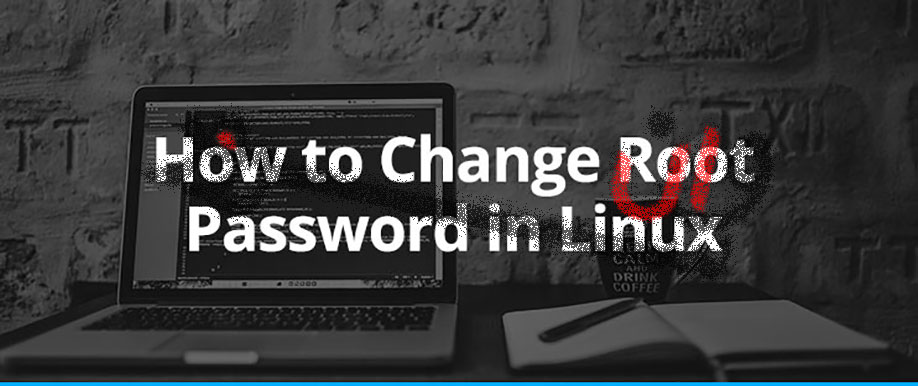
آموزش ریست پسورد centos
آموزش ریست پسورد centosدر این آموزش چگونگی ریکاوری و ریست پسورد سیستم عامل سنت (CentOS) رو براتون آماده کردیم.اگر به هر نحوی پسورد ورود به ssh سیستم عامل centos تون رو فراموش کردید، با یک دسترسی به کنسول مدیریتی میتوانید به راحتی با این آموزش ساده پسوردتون رو ریکاوری کنید:برای این کار باید دسترسی به کنسول رو داشته باشید ( اگر از مشتریان وان سرور هستید و کنسول مدیریتی vcenter در اختیار دارید میتوانید با استفاده از برنامه VMware vSphere Client به کنسول دسترسی داشته باشید)سرور رو ریست بدید و بعد چند بار کلید جهت بالا رو فشار بدید تا وارد محیط گروب بشید.مرحله ۲:روی کرنال مورد نظر کلید a را فشار دهید تا وارد محیط کامند لاین شوید.آموزش ریست پسورد در centosبرای خرید سرور مجازی لینوکس کلیک کنیدمرحله ۳:در اخر عبارت ظاهر شده عدد ۱ رو اضافه کنید و سپس enter را بزنید.و مرحله اخر:بعد از لود شدن عبارت passwd root رو تایپ کرده و رمز جدید رو تعربف کنبد.و بعد هم سرور را ریستارت کرده تا یصورت نرمال لود شود، و سپس با پسورد جدید وارد شوید
ادامه مطلب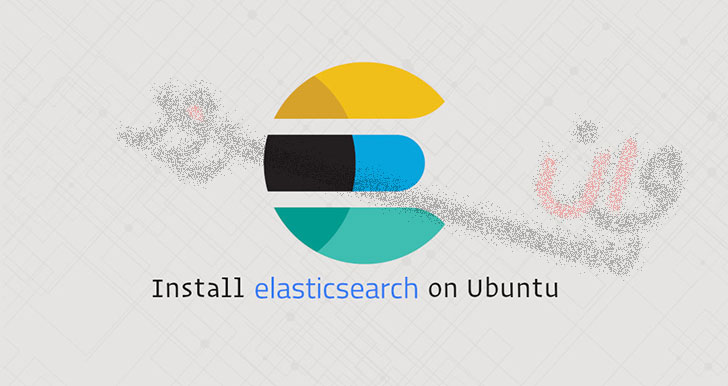
آموزش نصب Elasticsearch در اوبونتو 18.04
آموزش نصب Elasticsearch در اوبونتو 18.04 Elasticsearch یکی از پرطرفدارترین موتورهای جستجوگر قدرتمند است که دارای الزامات جستجو پیچیده مانند فروشگاههای بزرگ تجارت الکترونیک و برنامه های کاربردی تحلیلی هستند. در این آموزش، ما به شما نحوه نصب Elasticsearch در اوبونتو 18.04 را نشان خواهیم داد. دستورالعمل های مشابه برای اوبونتو 16.04 و هر توزیع مبتنی بر اوبونتو شامل لینوکس مینت، کوبونتو و سیستم عامل اولیه استفاده می شود. پیش نیازها شما باید به عنوان یک کاربر با مجوزهای sudo وارد شوید تا قادر به نصب بسته ها در سیستم دبیان باشید. برای خرید سرور مجازی اوبنتو کلیک کنید نصب Elasticsearch ساده ترین راه برای نصب Elasticsearch در اوبونتو 18.04 با نصب بسته deb از مخزن Elasticsearch رسمی است. در زمان نوشتن این مقاله، آخرین نسخه از Elasticsearch 6.6.1 و نیاز به نصب اوراکل جاوا استاندارد نسخه 8 یا OpenJDK 8 در سیستم است. با به روز رسانی بسته بسته ها و نصب OpenJDK 8: sudo apt update sudo apt install openjdk-8-jdk نصب جاوا را با اجرای دستور زیر انجام دهید که نسخه جاوا را چاپ می کند: java -version خروجی باید چیزی شبیه به این باشد: openjdk version "1.8.0_191" OpenJDK Runtime Environment (build 1.8.0_191-8u191-b12-2ubuntu0.18.04.1-b12) OpenJDK 64-Bit Server VM (build 25.191-b12, mixed mode) اکنون که جاوا نصب شده است، گام بعدی این است که مخزن Elasticsearch را اضافه کنید. GPG مخزن را با استفاده از wget زیر wget وارد کنید: wget -qO - https://artifacts.elastic.co/GPG-KEY-elasticsearch | sudo apt-key add - دستور بالا باید خروجی OK را داشته باشد یعنی کلید با موفقیت وارد شده و بسته ها از این مخزن مورد اعتماد قرار می گیرند. بعد، مخزن Elasticsearch را به سیستم با انتشار: sudo sh -c 'echo "deb https://artifacts.elastic.co/packages/6.x/apt stable main" > /etc/apt/sources.list.d/elastic-6.x.list' اگر می خواهید یک نسخه قبلی از Elasticsearch را نصب کنید، 6.x در فرمان بالا با نسخه ای که نیاز دارید تغییر دهید. هنگامی که مخزن فعال است، لیست بسته apt به روزرسانی کنید و موتور جستجوی Elasticsearch را با تایپ کردن نصب کنید: sudo apt updatesudo apt install elasticsearch سرویس Elasticsearch پس از اتمام فرآیند نصب، به طور خودکار شروع نخواهد شد. برای شروع سرویس و فعال کردن سرویس خدمت: sudo systemctl enable elasticsearch.servicesudo systemctl start elasticsearch.service شما می توانید بررسی کنید که Elasticsearch با ارسال یک درخواست HTTP به پورت 9200 در localhost با دستور زیر curl اجرا می شود : curl -X GET "localhost:9200/" شما باید چیزی شبیه به این را ببینید: { "name" : "kwEpA2Q", "cluster_name" : "elasticsearch", "cluster_uuid" : "B-5B34LXQFqDeIYwSgD3ww", "version" : { "number" : "6.6.1", "build_flavor" : "default", "build_type" : "deb", "build_hash" : "1fd8f69", "build_date" : "2019-02-13T17:10:04.160291Z", "build_snapshot" : false, "lucene_version" : "7.6.0", "minimum_wire_compatibility_version" : "5.6.0", "minimum_index_compatibility_version" : "5.0.0" }, "tagline" : "You Know, for Search" } این سرویس 5-10 ثانیه طول خواهد کشید تا سرویس شروع شود. اگر می بینید curl: (7) Failed to connect to localhost port 9200: Connection refused ، منتظر چند ثانیه و دوباره امتحان کنید. اگر می خواهید پیام های ثبت شده توسط سرویس Elasticsearch را ببینید، می توانید از دستور زیر استفاده کنید: sudo journalctl -u elasticsearch تبریک می گوییم، در این مرحله شما Elasticsearch را در سرور اوبونتو نصب کرده اید. پیکربندی Elasticsearch داده های Elasticsearch در /var/lib/elasticsearch ذخیره می شوند، فایل های پیکربندی در /etc/elasticsearch و گزینه های راه اندازی جاوا را می توان در /etc/default/elasticsearch پیکربندی کرد. به طور پیش فرض Elasticsearch پیکربندی شده است که فقط در localhost گوش دهد. اگر سرویس گیرنده اتصال به پایگاه داده نیز در همان میزبان اجرا می شود و شما یک خوشه گره تک تنظیم می کنید، نیازی به تغییر پرونده پیکربندی پیش فرض نیست. دسترسی از راه دور خارج از جعبه Elasticsearch، احراز هویت پیاده سازی نمی کند بنابراین می تواند توسط هر کسی که بتواند به HTTP API دسترسی پیدا کند دسترسی پیدا کند. اگر می خواهید اجازه دسترسی از راه دور به سرور Elasticsearch خود را داشته باشید، شما باید فایروال خود را پیکربندی کنید و اجازه دسترسی به پورت 9200 Elasticsearch را فقط از مشتری های معتبر داشته باشید. اوبونتو با یک ابزار پیکربندی فایروال به نام UFW همراه است . به طور پیش فرض UFW نصب شده است، اما فعال نشده است. قبل از اینکه فایروال UFW را فعال کنید، ابتدا قاعده ای را تنظیم کنید که به اتصال SSH های ورودی اجازه می دهد: sudo ufw allow 22 اجازه ارزیابی از آدرس IP قابل اعتماد از راه دور: sudo ufw allow from 192.168.100.20 to any port 9200 فراموش نکنید که 192.168.100.20 با آدرس IP از راه دور خود تغییر دهید. UFW را با تایپ کردن فعال کنید: sudo ufw enable سرانجام وضعیت دیوار آتش را بررسی کنید: sudo ufw status خروجی باید چیزی شبیه به این باشد: Status: active To Action From -- ------ ---- 22 ALLOW Anywhere 9200 ALLOW 192.168.100.20 22 (v6) ALLOW Anywhere (v6) هنگامی که فایروال شما پیکربندی شده است، گام بعدی این است که تنظیمات Elasticsearch را ویرایش کنید و اجازه دهید Elasticsearch برای اتصال خارجی ها گوش دهد. برای انجام این کار، فایل پیکربندی elasticsearch.yml را باز کنید: sudo nano /etc/elasticsearch/elasticsearch.yml جستجو برای خط که شامل network.host ، uncomment آن را تغییر دهید و مقدار را به 0.0.0.0 تغییر دهید: /etc/elasticsearch/elasticsearch.yml network.host: 0.0.0.0 اگر در دستگاه شما چندین واسط شبکه داشته باشید، می توانید آدرس IP رابط را مشخص کنید که باعث می شود Elasticsearch فقط در رابط مشخص شده گوش دهد. برای تغییرات اعمال می شود سرویس Elasticsearch را راه اندازی مجدد کنید: sudo systemctl restart elasticsearch نتیجه شما با موفقیت از Elasticsearch در اوبونتو 18.04 نصب کردید. شما هم اکنون می توانید از صفحه مستندات رسمی Elasticsearch دیدن کنید و یاد بگیرید چگونه با Elasticsearch شروع کنید.
ادامه مطلب
آموزش غیر فعال کردن SELinux در CentOS 8
آموزش غیر فعال کردن SELinux در CentOS 8SELinux ( امنیت پیشرفته لینوکس ) یک ماژول امنیتی هسته لینوکس است که به مدیران و کاربران امکان کنترل بیشتری بر کنترل دسترسی را می دهد. SELinux اجازه دسترسی بر اساس قوانین سیاست SELinux را می دهد . در این آموزش، ما به شما نحوه غیر فعال کردن SELinux در سیستم CentOS 8 را نشان خواهیم داد. دستورالعمل های سیاست SELinux مشخص می کند که چگونه فرآیندها و کاربران با یکدیگر تعامل دارند و همچنین چگونه فرآیندها و کاربران با فایل ها ارتباط برقرار می کنند. SELinux دارای سه حالت است: اجرایی: SELinux اجازه می دهد تا دسترسی بر اساس قوانین سیاست SELinux باشد. قابل قبول: SELinux تنها اقدامات ثبت شده است که در صورت اجرا در حالت اعمال شده ممنوع است. غیر فعال: هیچ سیاست SELinux بارگیری نشده است. به طور پیش فرض در CentOS 7، SELinux فعال و در حالت اجرای است. توصیه می شود SELinux را در اجرای حالت نگه دارید، اما در بعضی موارد، ممکن است لازم باشد آن را به حالت مجاز تنظیم کنید یا آن را به طور کامل غیرفعال کنید. پیش نیازها قبل از شروع آموزش، مطمئن شوید که به عنوان یک کاربر با امتیازات sudo وارد سیستم شوید. وضعیت SELinux را بررسی کنید برای مشاهده وضعیت فعلی SELinux و خط مشی SELinux که در سیستم شما استفاده می شود می توانید از دستور sestatus استفاده کنید: sestatusSELinux status: enabledSELinuxfs mount: /sys/fs/selinuxSELinux root directory: /etc/selinuxLoaded policy name: targetedCurrent mode: enforcingMode from config file: enforcingPolicy MLS status: enabledPolicy deny_unknown status: allowedMemory protection checking: actual (secure)Max kernel policy version: 31 شما می توانید از خروجی بالا ببینید که SELinux فعال شده است و برای اجرای حالت تنظیم شده است. امنیت، مهمترین ویژگی سرورهای مجازی وان سرور می باشد. SELinux را غیرفعال کنید شما می توانید حالت SELinux را از حالت target- permissive به طور موقت با دستور زیر تغییر دهید: sudo setenforce 0 با این حال، این تغییر فقط برای جلسه فعلی زمانبندی معتبر خواهد بود. برای غیرفعال کردن SELinux به طور دائمی در سیستم CentOS 8 خود، مراحل زیر را دنبال کنید: /etc/selinux/config باز کنید و SELINUX mod را غیرفعال کنید.# This file controls the state of SELinux on the system.# SELINUX= can take one of these three values:# enforcing - SELinux security policy is enforced.# permissive - SELinux prints warnings instead of enforcing.# disabled - No SELinux policy is loaded.SELINUX=disabled# SELINUXTYPE= can take one of these three values:# targeted - Targeted processes are protected,# minimum - Modification of targeted policy. Only selected processes are protected. # mls - Multi Level Security protection.SELINUXTYPE=targetedفایل سیستم را ذخیره و سیستم CentOS خود را ریبوت دهید: sudo shutdown -r now پس از بالا آمدن سیستم ، تغییر را با دستور sestatus بررسی کنید ،خروجی باید به صورت زیر باشد: SELinux status: disabled نتیجه در این آموزش، شما یاد گرفتید که چگونه SELinux را به طور دائمی در یک سیستم CentOS 8 غیرفعال کنید. شما ممکن است مایل به بازدید از راهنمای Centos SELinux و کسب اطلاعات بیشتر در مورد ویژگی های قدرتمند SELinux.
ادامه مطلب










